Acerca de las automatizaciones clásicas
Descubre cómo funciona la automatización y obtén consejos para aprovecharla al máximo en tu trabajo.

Consigue a un experto que te haga el trabajo
Desde formación hasta servicio completo de marketing, nuestra comunidad de Partners puede ayudarte a conseguir lo que quieras.
Si conectaste tu tienda en línea a Mailchimp y previamente has utilizado automatizaciones clásicas, puedes usar la automatización para enviar notificaciones de pedido, como recibos, confirmaciones de envío y más. Activa únicamente las notificaciones que necesitas, personalízalas para reflejar tu marca y añade recomendaciones de productos para fomentar las ventas repetidas.
En este artículo, descubrirás las notificaciones de pedido y cómo crearlas.
A continuación, se detallan algunos puntos que debes conocer antes de empezar este proceso.
Nota
Te recomendamos que utilices los flujos](/help/create-customer-journey/) de automatización de marketing para tus automatizaciones de marketing. Añade activadores de notificación de [pedidos a tu flujo si tienes una tienda de E-Commerce conectada. Para averiguar qué funciones incluye cada plan de marketing de Mailchimp, consulta nuestra página de precios. Para cambiar el tipo de plan, visita la página de planes de tu cuenta.
Las notificaciones de pedidos se activan a través de la actividad en tu tienda conectada. Pueden enviar correos electrónicos transaccionales a los compradores de tu tienda en función de sus compras. Elige una combinación de cinco notificaciones diferentes que mantengan a tus clientes informados de sus compras:
Las notificaciones de pedidos se pueden enviar a cualquier persona que te proporcione su dirección de correo electrónico, aunque no esté suscrita a tu marketing por correo electrónico.
Para crear notificaciones de pedidos, sigue estos pasos.


Ahora podrás comprobar tus opciones, diseñar tus correos electrónicos y empezar a hacer envíos.
Después de seleccionar tu tienda, te mostraremos las opciones para tus notificaciones de pedido. Aquí puedes editar tus destinatarios, el nombre y correo electrónico del remitente y realizar cambios en tus avisos y en las líneas de asunto.
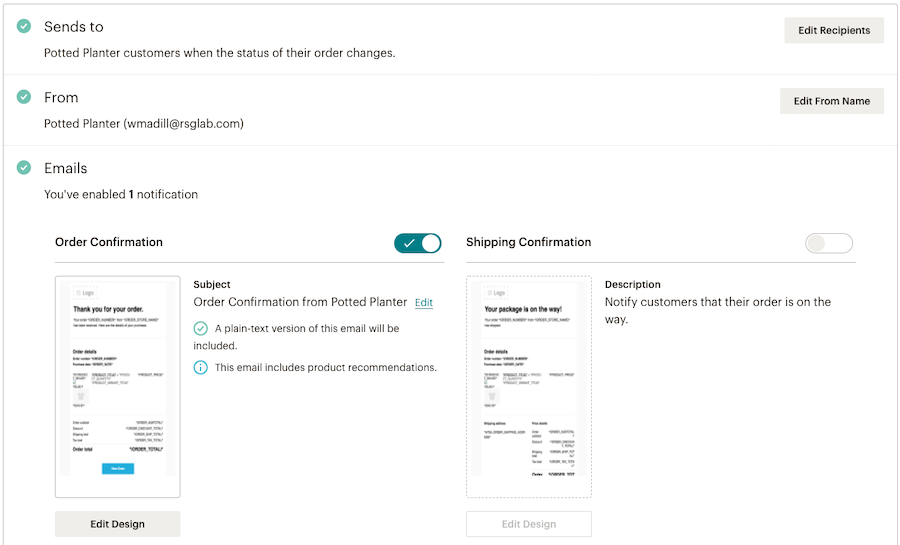
El correo electrónico de Order Confirmation (confirmación de pedido) puede estar activado por defecto, dependiendo de tu plataforma de e-commerce. Si lo único que necesitas es un recibo sin personalización ni logo, tu automatización ya está lista. La opción activada por defecto que verán los usuarios de BigCommerce será Shipping Confirmation (confirmación de envío).
En la sección Emails (correos electrónicos) de tus opciones, selecciona qué notificaciones de pedidos deseas enviar. Después de activar una notificación, podrás editar la línea de asunto y el contenido.
Para activar una notificación, activa el control deslizante.

Para desactivar una notificación, desactiva el control deslizante.

Una vez elegidas las notificaciones de pedido que deseas enviar, llega el momento de diseñarlas. Podrás añadir tu propia marca y mensaje, pero solo podrás usar un número determinado de caracteres, y algunos detalles del pedido no los podrás editar. La finalidad de estas medidas es garantizar que las notificaciones cumplan con las leyes relativas a los correos transaccionales y de marketing, así como con las Condiciones de uso de Mailchimp.
El cuerpo de la Order Confirmation (Confirmación de pedido), Order Invoice (Factura del pedido) y Shipping Confirmation (Confirmación de envío) incluye información del pedido que no se puede cambiar. Estos tres avisos también incluyen al final un bloque de recomendaciones de productos, que se puede personalizar u ocultar.
Sigue estos pasos para diseñar tu correo electrónico de notificación de pedido.


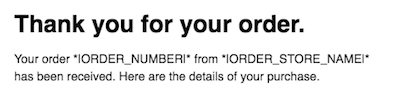

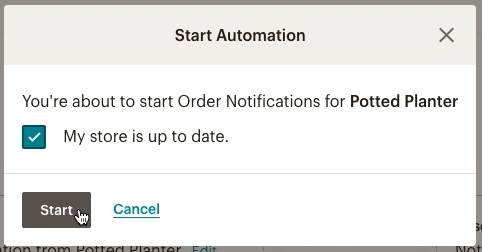
¡Bien hecho! De ese modo se envían las notificaciones de pedidos de tu tienda conectada. Si necesitas realizar cambios puedes pausar y editar la automatización en cualquier momento.
Una vez se empiecen a enviar tus notificaciones de pedidos, haremos un seguimiento de cómo interactúan tus contactos con ellas.
Para ver tu informe de notificaciones de pedidos, sigue estos pasos:
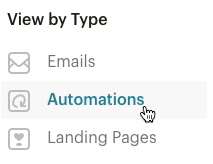
En el resumen del informe verás las estadísticas de rendimiento, como los datos de clics, las aperturas y los pedidos, que muestran los ingresos por clics a tu tienda. Para obtener más información sobre cómo interpretar las estadísticas de tus notificaciones, lee Acerca de los informes de automatización.
En el contenido editable y fijo de cada notificación de pedido, verás unas etiquetas merge que recuperan datos de los pedidos de tus clientes. Puedes añadir o eliminar etiquetas según necesites o simplemente editarlas. Aquí tienes unas cuantas etiquetas que quizás quieras añadir a tu contenido editable.
| Estado del pedido | Etiqueta merge |
|---|---|
| Fecha de pedido | *|ORDER_DATE|* |
| Número de pedido | *|ORDER_NUMBER|* |
| Total del pedido | *|ORDER_TOTAL|* |
| Fecha de reembolso (únicamente confirmación del reembolso) | *|ORDER_REFUND_DATE|* |
| Total del envío (únicamente confirmación del envío) | *|ORDER_SHIP_TOTAL|* |
Soporte técnico

¿Tienes alguna pregunta?
Los usuarios de pago pueden acceder al soporte por correo electrónico y chat.
Descubre cómo funciona la automatización y obtén consejos para aprovecharla al máximo en tu trabajo.
Utiliza la automatización de recaptación del cliente para recuperar a los clientes que llevan un tiempo sin comprar en tu tienda.
La automatización de correos electrónicos por carritos abandonados envía un recordatorio a los clientes que añaden artículos a su carrito, pero no realizan el proceso de pago. Recupera las ventas perdidas de tu tienda de comercio electrónico.